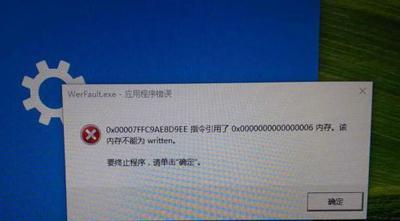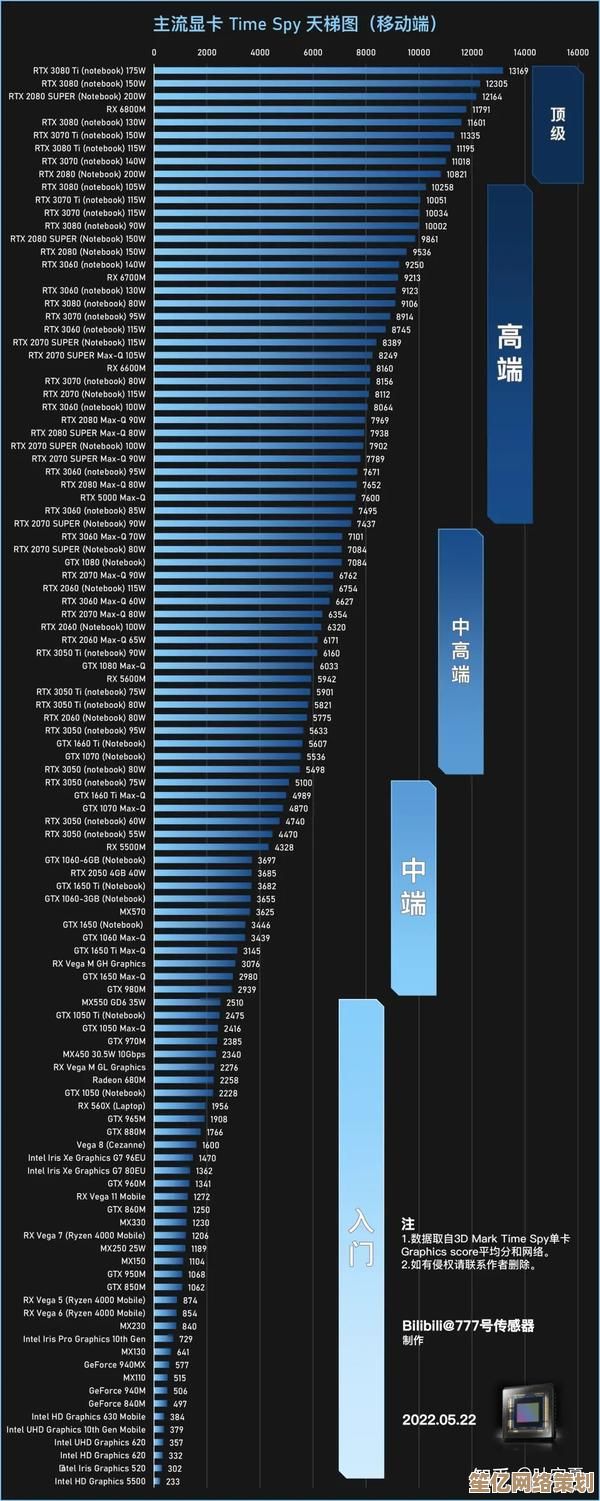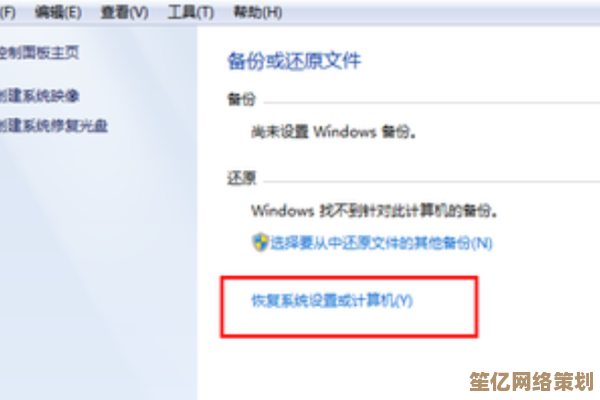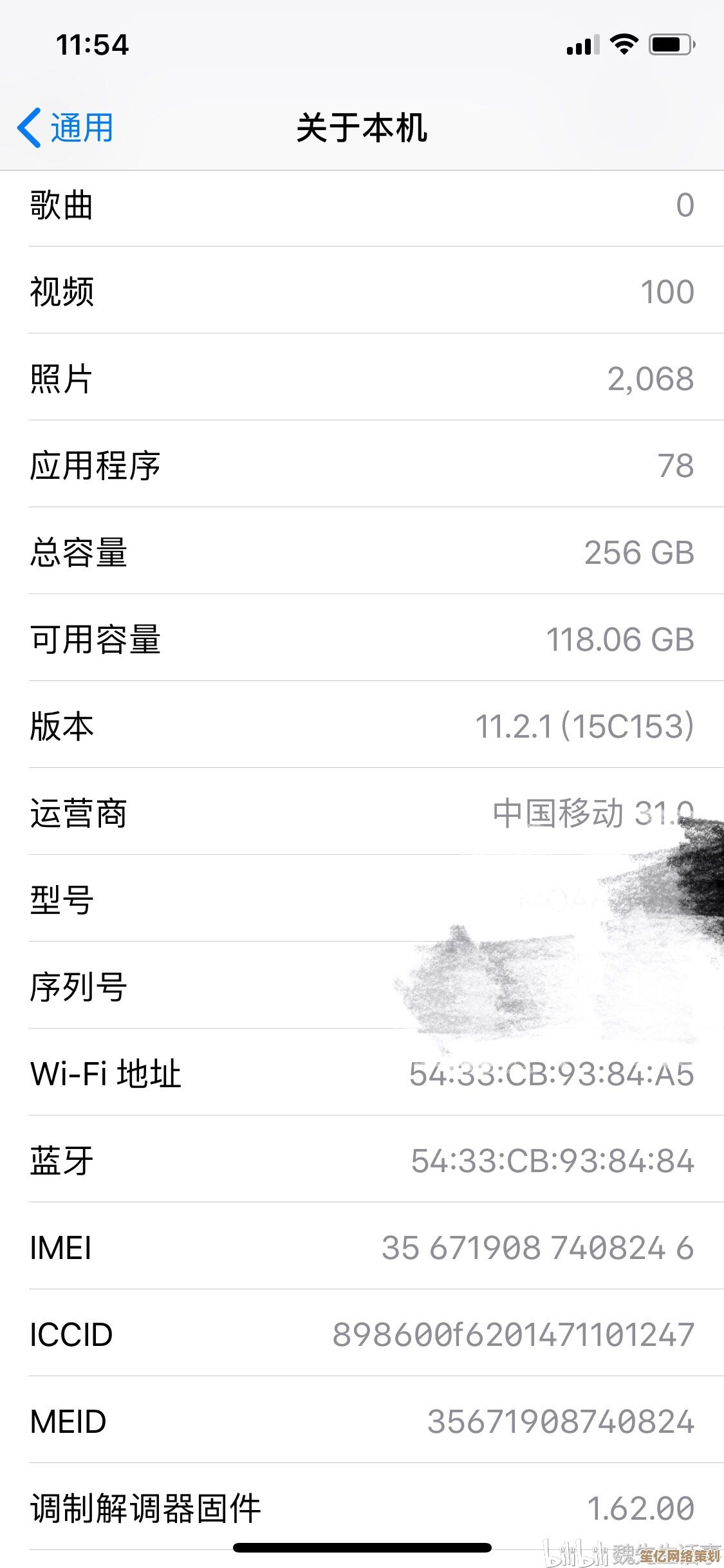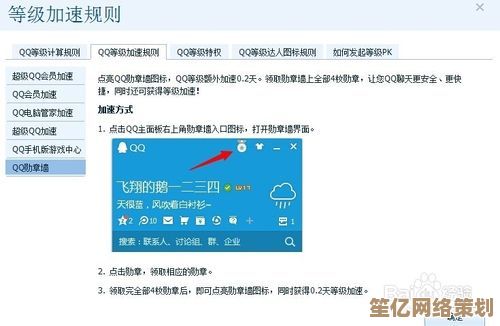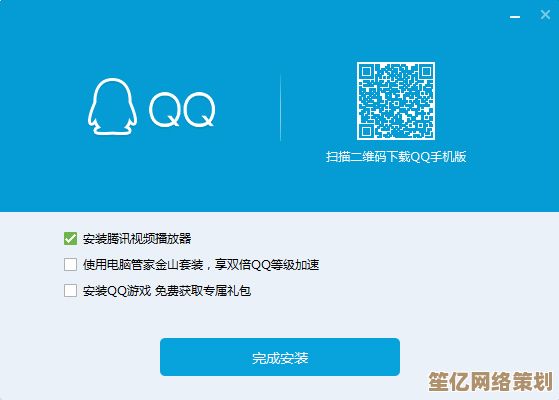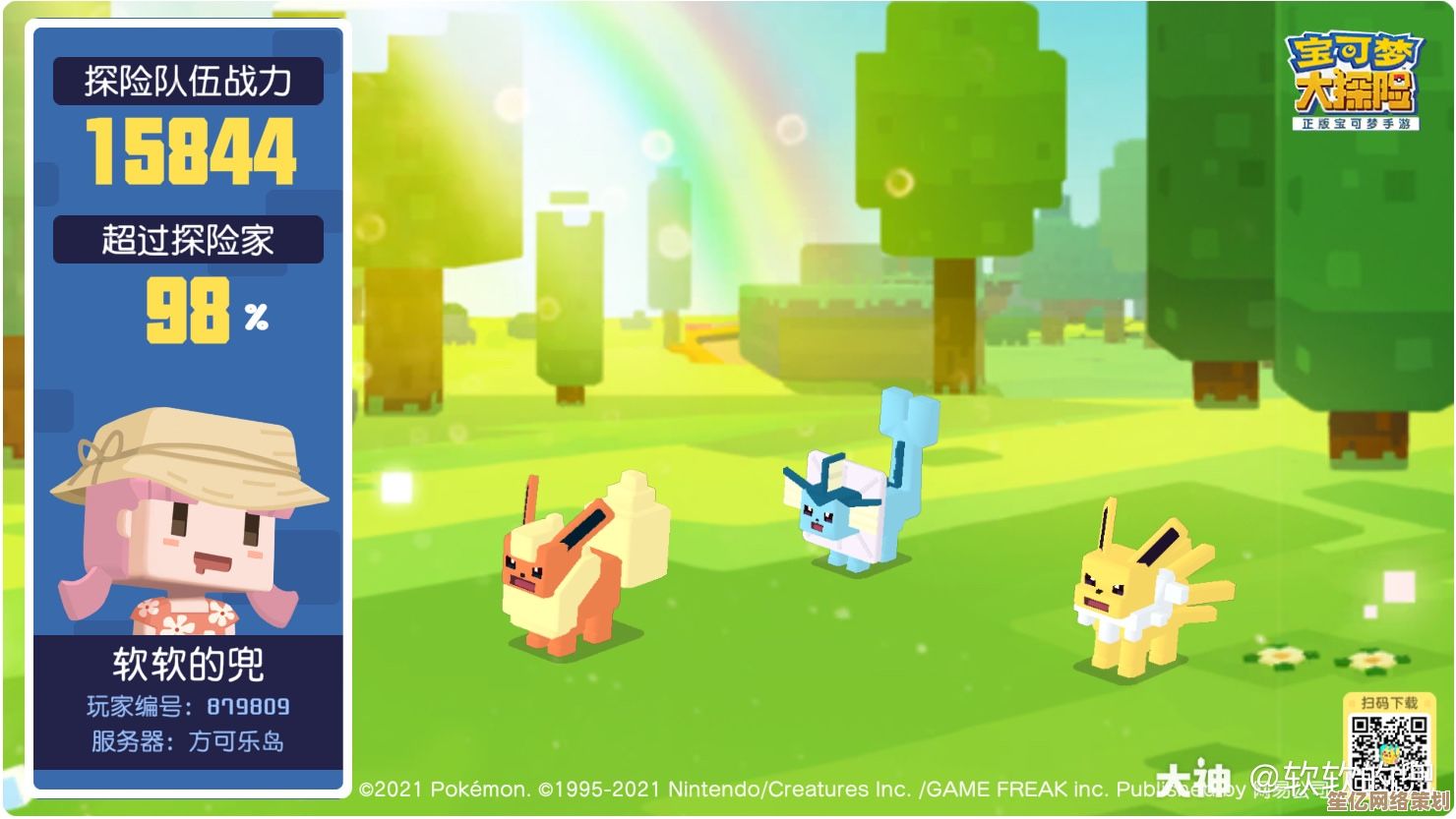专业PDF处理技巧:实现文档高效编辑、转换与优化策略
- 问答
- 2025-09-20 15:03:40
- 2
PDF处理实战:从暴躁菜鸟到佛系高手的血泪史
作为一个常年被PDF折磨的社畜,我经历过无数次「这破文档怎么又乱码了」的崩溃瞬间😤,直到某天深夜加班改合同,发现客户发来的PDF连文字都无法选中,才痛定思痛研究起了专业处理技巧——结果发现,PDF这玩意儿比前任还难搞,但掌握方法后真能救命🆘。
编辑PDF?先搞清楚它是什么鬼
很多人以为PDF就是个「不能改的Word」,其实它更像一张数字照片📸,早期PDF设计初衷就是防篡改,所以编辑起来比登天还难,但需求倒逼技术,现在工具多到爆炸,关键是用对方法:
- 粗暴派:直接用Adobe Acrobat(贵但稳,适合法务文件)
- 取巧派:转成Word再编辑(推荐Smallpdf或iLovePDF,但格式可能跑偏)
- 硬核派:代码党用Python的
PyPDF2库批量改(适合程序员,普通人慎入)
个人翻车案例:有次用某免费工具转PDF,结果表格全变成乱码符号,甲方冷笑问「你这报价单是摩斯密码?」🤦♂️
转换格式的玄学与科学
「PDF转PPT」听起来简单,但经历过的人都知道——字体失踪、排版稀碎才是常态😵,我的血泪经验:
- 图片型PDF(比如扫描件):先用OCR识别(ABBYY FineReader超准,但慢;腾讯OCR免费但会漏字)
- 表格地狱:转Excel时勾选「保留布局」,否则数据全挤在一列(别问我怎么知道的)
- 蜜汁操作:遇到加密PDF?试试用Chrome打开→打印→另存为PDF,有时能破解基础加密🔓
优化文件:从臃肿到苗条
客户发来300MB的PDF,打开要10分钟?大概率是塞了未压缩的图片,解决方案:

- 在线工具:PDF Compressor能瘦身80%,但敏感文件别传!
- 本地处理:Acrobat里选「缩小文件大小」,或者用Ghostscript命令行(适合极客)
- 邪门技巧:截图贴回PPT再转PDF……(紧急情况下我的摆烂大法🙈)
那些没人告诉你的暗坑
- 字体埋雷:用冷门字体?对方电脑没有就自动替换成宋体,设计稿秒变乡镇公文💥
- 签名防伪:电子签名别直接用图片贴上去,Acrobat的「数字签名」才具法律效力
- 版本兼容:用2023版做的特效PDF,发给用Reader 2010的客户?祝你好运🍀
PDF没有完美解,只有最优解
折腾三年后终于悟了:PDF处理像修水管🚰——工具再高级,也得先判断堵在哪儿,现在我的原则是:能不动PDF就不动,非要动就备份三份+提前测试,毕竟,职场容错率比PDF的兼容性还低啊(苦笑)。
P.S. 最近发现Mac自带的「预览」能直接删PDF页面,感动到哭……果粉真香警告⚠️
本文由酒紫萱于2025-09-20发表在笙亿网络策划,如有疑问,请联系我们。
本文链接:http://waw.haoid.cn/wenda/4431.html